现在大部分电脑都是win10系统,有些用户遇到了无法连接到此网络问题,不知道如何解决,接下来小编就给大家介绍一下具体的操作步骤。
具体如下:
-
1. 首先第一步根据下图箭头所指,点击左下角【开始】图标。

-
2. 第二步在弹出的菜单栏中,根据下图箭头所指,点击【齿轮】图标。
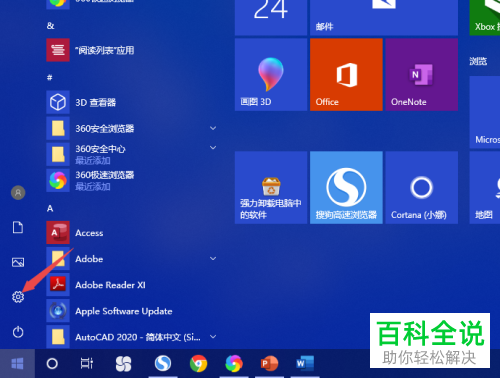
-
3. 第三步打开【设置】窗口后,根据下图箭头所指,点击【网络和Internet】选项。

-
4. 第四步进入【状态】页面后,根据下图箭头所指,点击【更改适配器选项】。
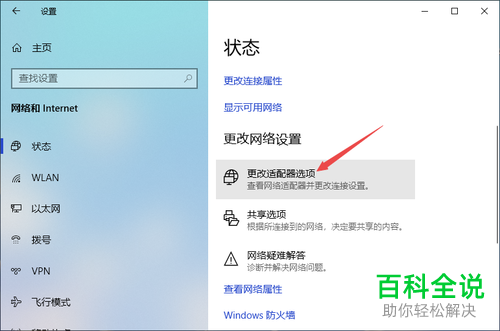
-
5. 第五步打开【网络连接】窗口后,鼠标右键单击【WLAN】图标,在弹出的菜单栏中根据下图箭头所指,点击【连接/断开连接】选项。
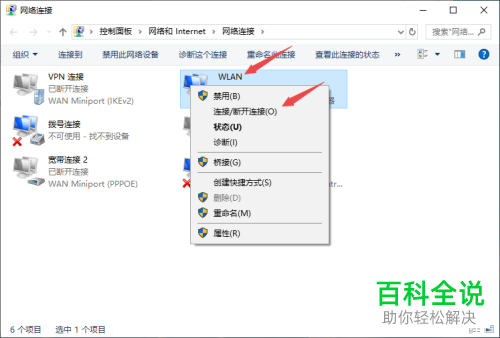
-
6. 第六步点击任务栏WiFi图标,在弹出的菜单栏中鼠标右键单击无法连接的网络,根据下图箭头所指,点击【忘记】选项。
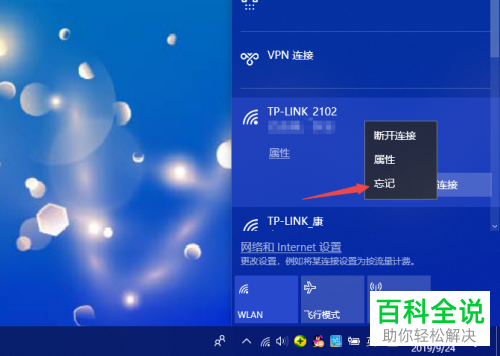
-
7. 第七步再次选中网络,根据下图箭头所指,点击【连接】选项。

-
8. 第八步先在方框中输入网络安全密钥,接着根据下图箭头所指,点击【下一步】选项。

-
9. 最后根据下图箭头所指,已成功连接网络。
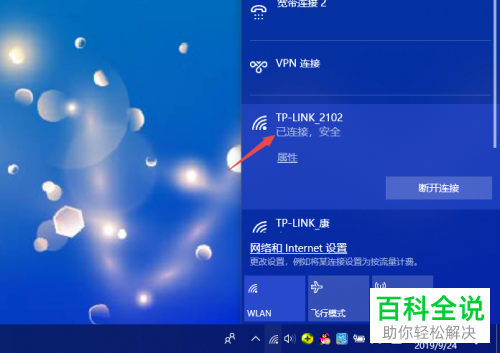
-
以上就是如何解决win10系统无法连接到此网络问题的方法。
